LB-LINK必联路由器192.168.16.1设置上网图文详细教程
时间:2022-9-9作者:未知来源:争怎路由网人气:
- 路由器是连接各个网络的设备,它能够以最佳的路径将接收到的信号发送出去,是互联网络的枢纽。路由器具有判断网网络地址和选择网络IP的功能,能在多个互联网络中建立连接,同时路由器只接受源网站和其他路由器的信息,属于互联设备。
本文主要介绍了LB-LINK必联路由器192.168.16.1设置上网教程,包括设置路由器登录管理密码、上网方式以及无线WiFi设置图文教程。

LB-LINK必联路由器
1、安装路由器
如果你的路由器是新买的,请按照下面的方法正确的安装、连接路由器。
光猫网口1的网线连接到路由器的WAN网口,路由器的LAN网口连接到电脑主机。
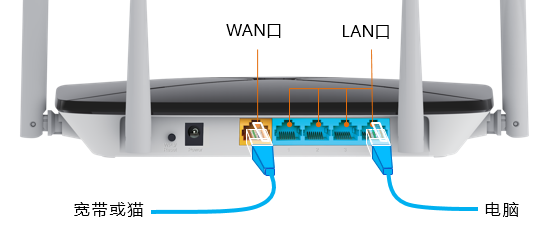
路由器连接示意图
2、打开路由器设置页面
LB-LINK必联无线路由器默认登录管理IP地址是192.168.16.1,打开浏览器,在浏览器顶部的地址栏里输入192.168.16.1 然后按「回车键」打开必联路由器设置界面。
首先先设置一个路由器管理密码,这个密码就是你以后登录192.168.16.1需要使用到的登录密码。
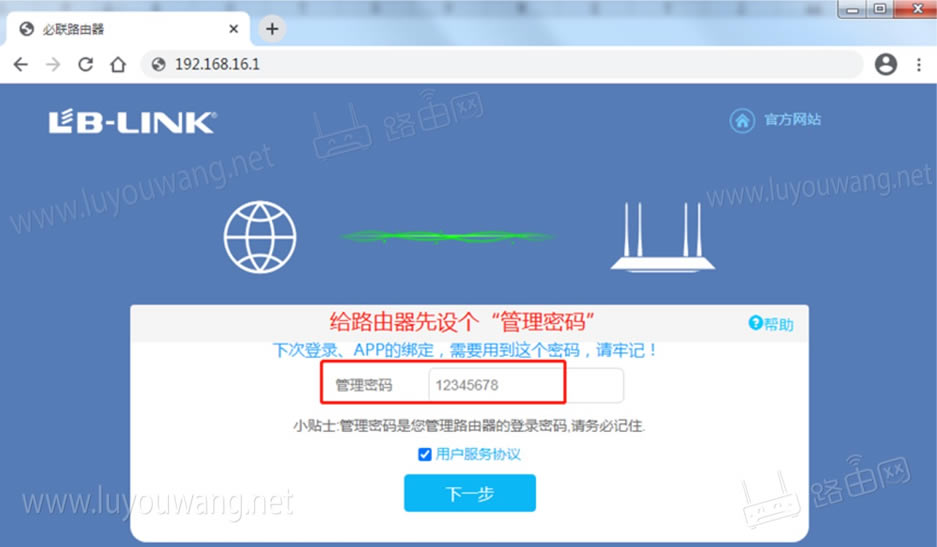
创建管理密码
3、路由器上网方式
路由器会自动检测你当年网络的上网方式;
光猫是路由模式(光猫拨号)的路由器就选「动态获取」上网方式
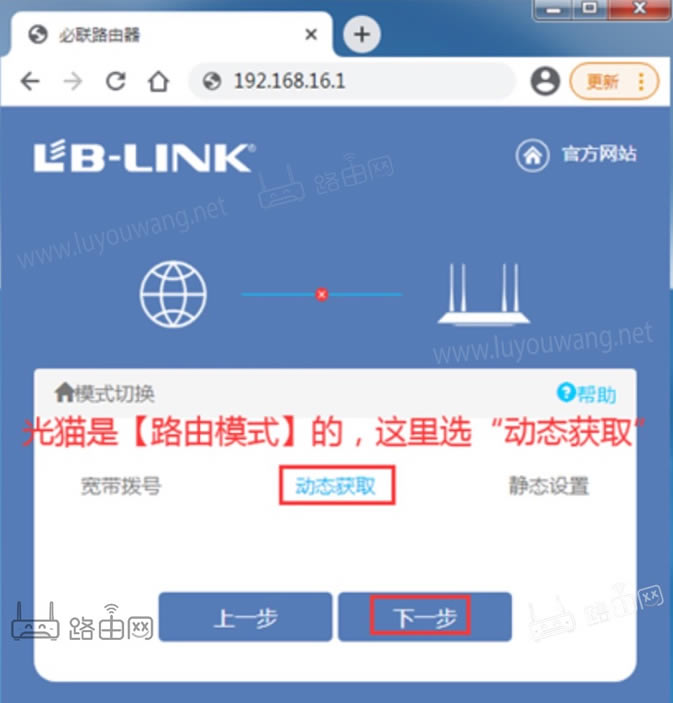
动态获取
光猫是桥接模式的路由器就选「宽带拨号」上网方式
宽带拨号要正确的填入运营商给你的宽带账号跟宽带密码。
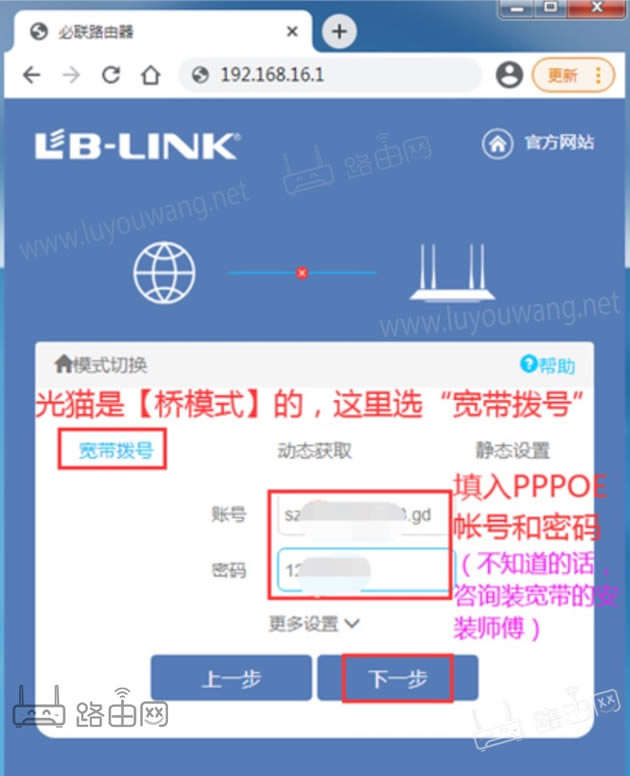
宽带拨号
4、路由器无线WiFi设置
接下来设置路由器的无线WiFi,分别设置2.4G跟5G无线WiFi名称、密码。
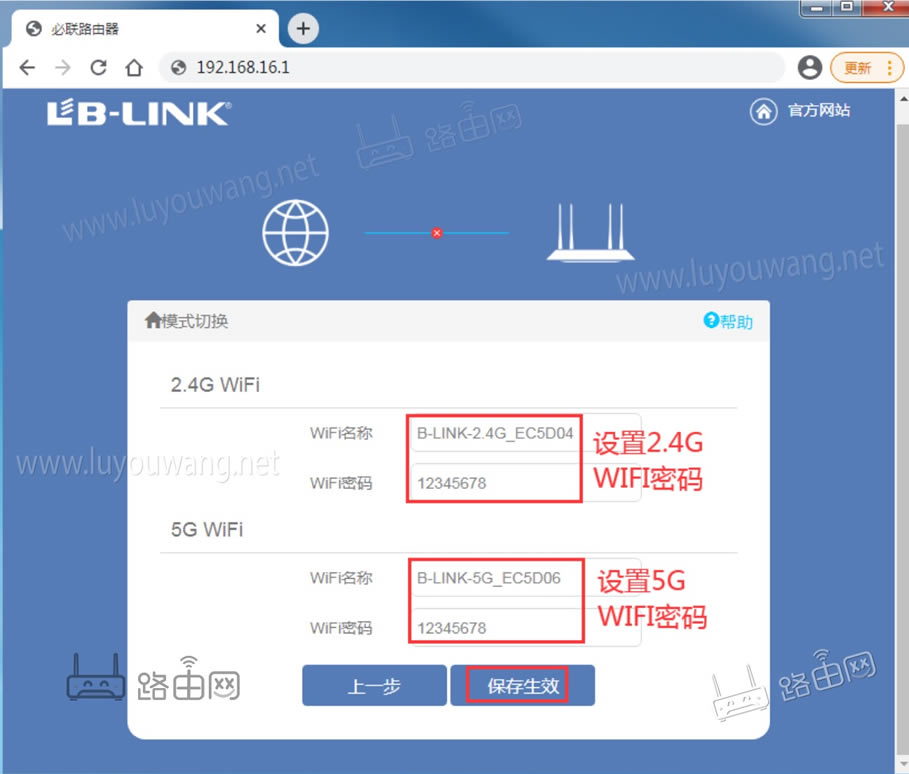
无线WiFi设置
点击保存生效后,路由器会自动重启,然后等待1分钟左右就可以上网了,手机也可以连接刚刚设置的无线WiFi上网了。
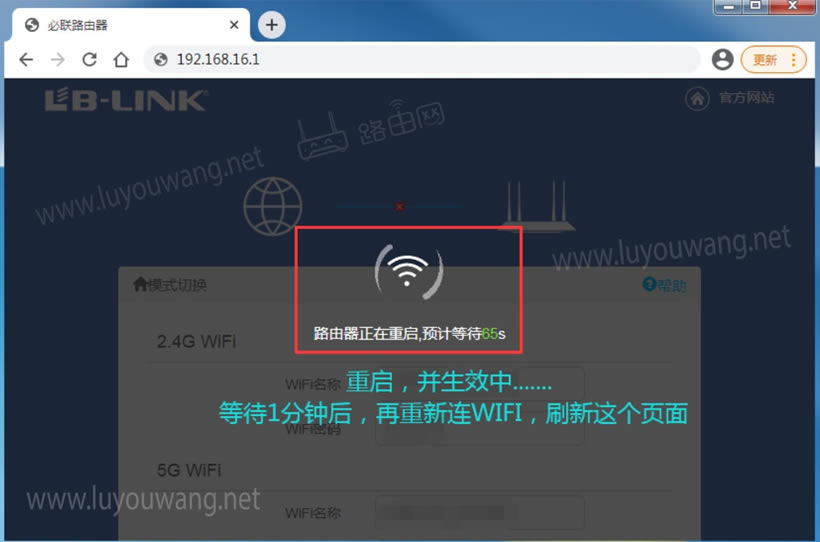
路由器自动重启
路由器不仅让你更稳定快速地连接无线网络,更可以让家中的智能设备连接在一起。
关键词:LB-LINK必联路由器192.168.16.1设置上网图文详细教程